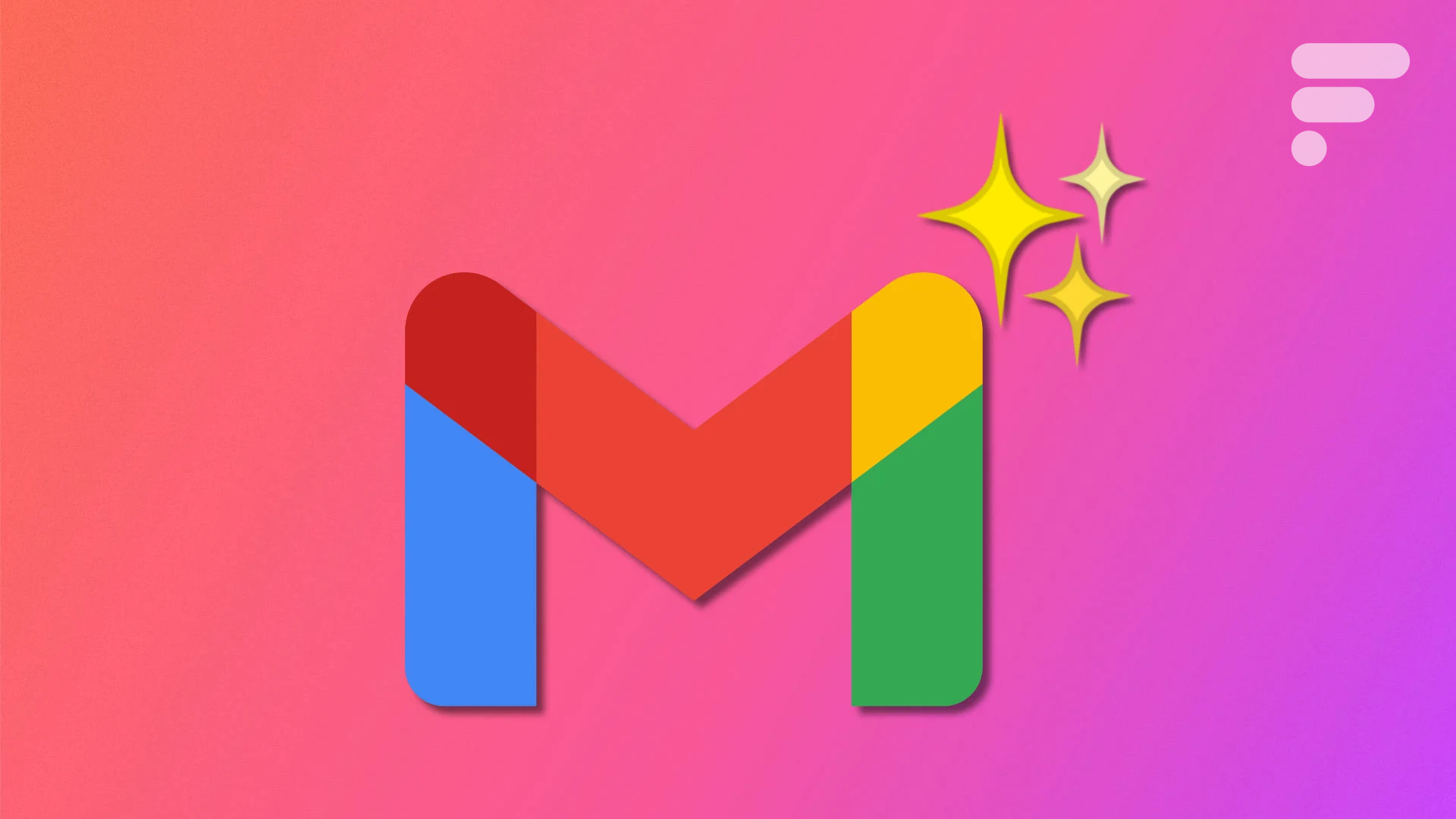
Google Workspace se déploie pour tous les utilisateurs, pas seulement pour les entreprises. À cet égard, l’interface de Gmail pour le web a eu droit à une petite refonte, suivi de près par un déploiement similaire sur l’application mobile, aussi bien Android qu’iOS. Or, vous n’avez pas à attendre passivement de recevoir la mise à jour, c’est à vous de la déclencher sur votre compte personnel.
Voici donc un tout petit tutoriel pour savoir comment activer la nouvelle interface Gmail liée à Google Workspace.
Comment activer la nouvelle interface Gmail avec Google Workspace
Ce tutoriel est tout simple, une petite poignée d’étapes suffiront pour activer la nouvelle interface de Gmail sur votre compte personnel.
Sur la version web de Gmail
- Sur votre navigateur, ouvrez Gmail
- Appuyez sur la roue crantée en haut à droite
- Cliquez sur Voir tous les paramètres
- Allez dans l’onglet Discussions et visioconférences
- Dans le menu Chat, cochez l’option Google Chat
- Validez en cliquant sur Enregistrer les modifications
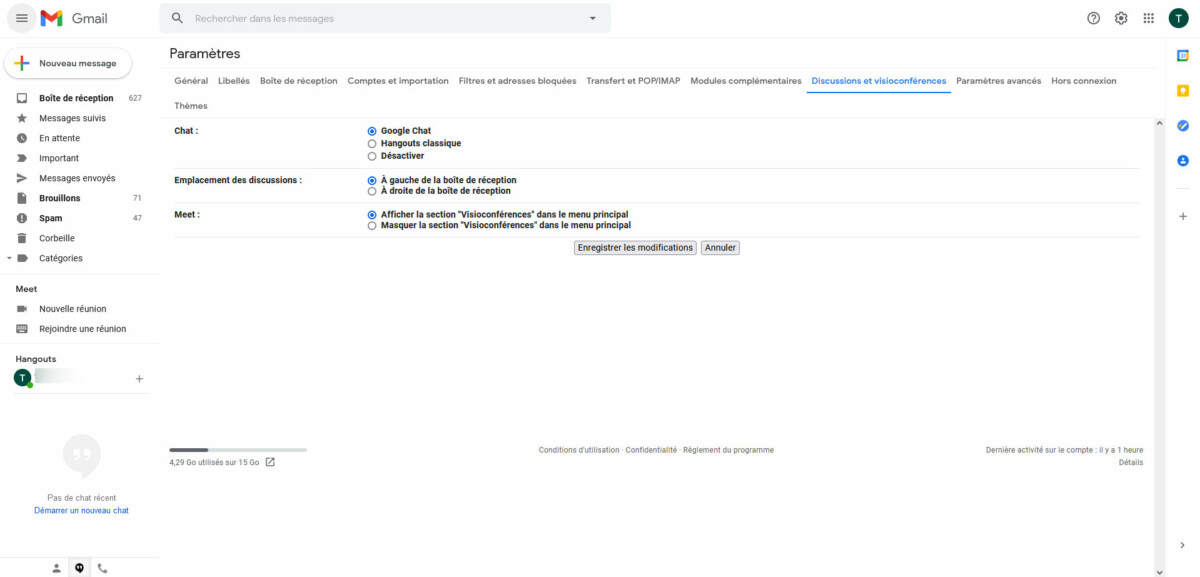
Vous verrez alors une petite fenêtre s’afficher en overlay pour vous présenter les nouveautés de cette interface Gmail à la sauce Workspace.
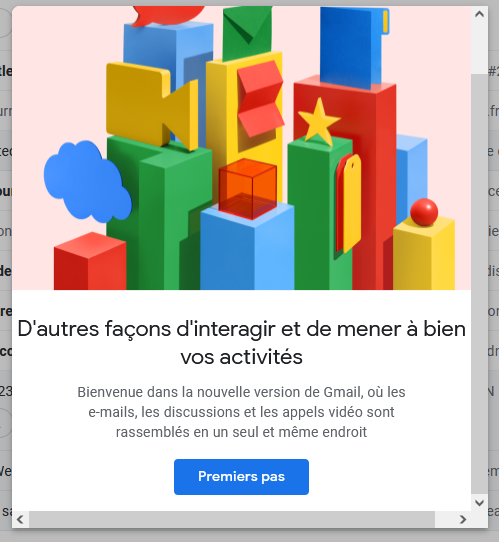
Une fois les explications passées, vous profiterez alors de la nouvelle interface de Gmail avec, dans la colonne de gauche, des options réorganisées.
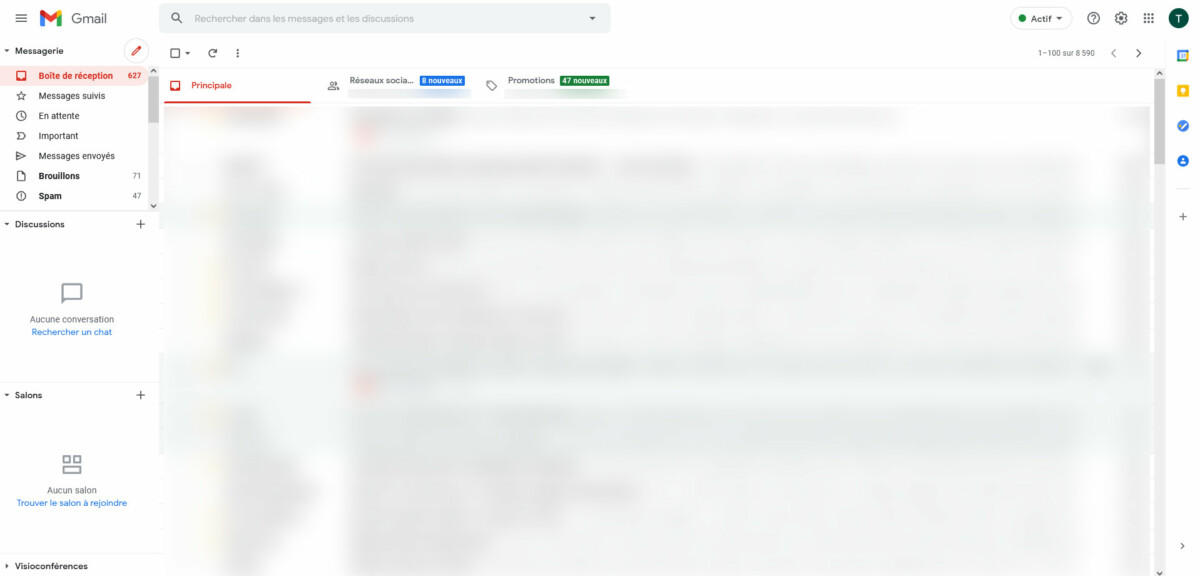
En outre, sachez que cette fameuse fonction Google Chat remplace Hangouts sur Gmail. Dans l’onglet Discussions et visioconférences susmentionné, vous pouvez aussi déplacer la colonne avec ces options de la gauche vers la droite ou masquer le bouton dédié à Google Meet.
Sur smartphone avec l’application Gmail (Android et iOS)
- Ouvrez l’application Gmail sur votre smartphone
- Tapez sur l’icône à trois barres en haut à gauche
- Faites défiler la liste qui s’affiche pour appuyer sur Paramètres
- Sélectionnez votre boîte mail personnelle
- Dans la rubrique Général, cochez l’option Chat
- Validez votre choix sous le message de confirmation
L’application Gmail va automatiquement redémarrer. Google affichera alors quelques petites explications pratiques pour vous guider dans la nouvelle interface. Vous verrez surtout que le bandeau du bas a changé.
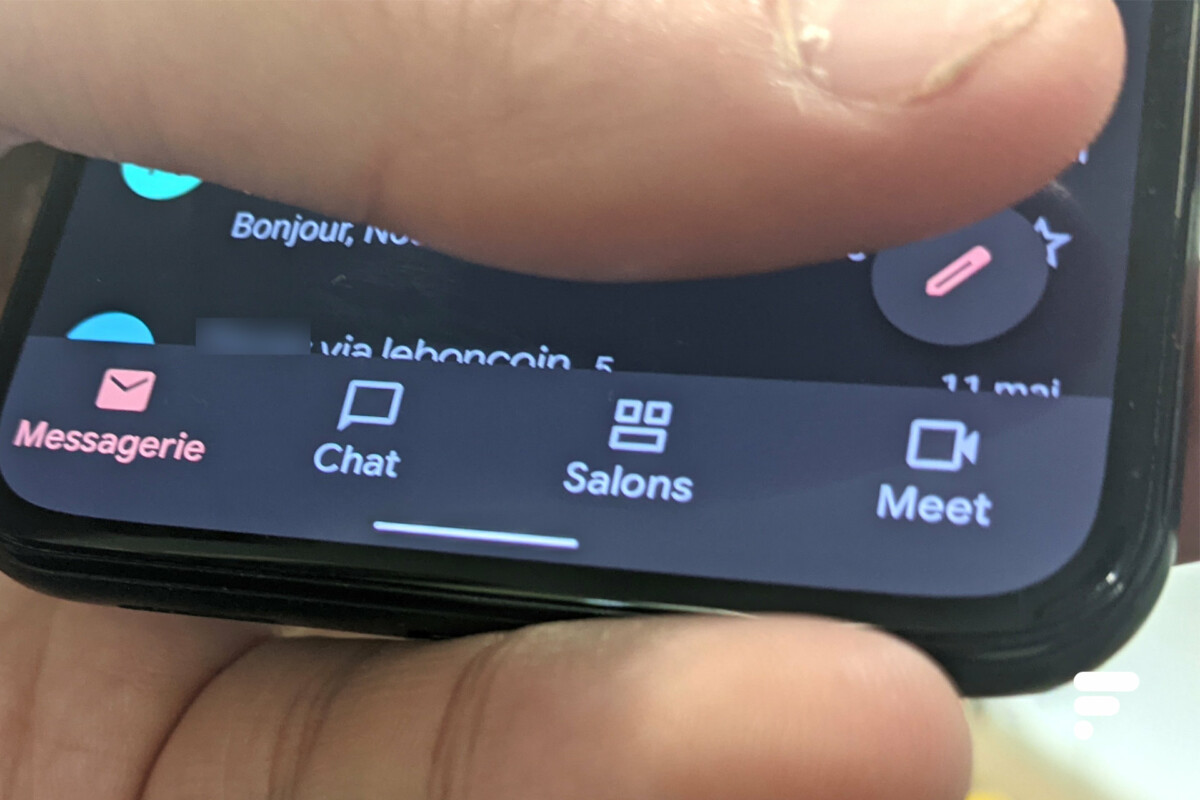
En effet, vous apercevrez désormais quatre onglets Messagerie, Chat, Salons et Meet dans cette zone de l’écran.
Pour aller plus loin
Google Workspace : le nouveau Gmail sur web est disponible pour tout le monde
Pour ne rater aucun bon plan, rejoignez notre nouveau channel WhatsApp Frandroid Bons Plans, garanti sans spam !





Oui oui, moi aussi et j'utilise très rarement le webmail de toutes façons, mais qd même, ça reste une usine à gaz. Il en faut pour tous les goûts, mais je préfère la logique avec les bons vieux dossiers.
Rien ne t'empêche de désactiver ce tri automatique, c'est ce que j'ai fait. Je n'ai que Mail non Lu, Lu et archive
J'aime pas du tout l'interface de Gmail et sa logique applicative avec ses labels qui permettent sans doute tri efficace, mais quelle usine à gaz ! Je préfère nettement le webmail de Outlook et sa sobriété.
Messages/Chat, Meet/Duo, il ont du mal avec la simplicité chez Google
Rip Hangout 😢😡
Ce contenu est bloqué car vous n'avez pas accepté les cookies et autres traceurs. Ce contenu est fourni par Disqus.
Pour pouvoir le visualiser, vous devez accepter l'usage étant opéré par Disqus avec vos données qui pourront être utilisées pour les finalités suivantes : vous permettre de visualiser et de partager des contenus avec des médias sociaux, favoriser le développement et l'amélioration des produits d'Humanoid et de ses partenaires, vous afficher des publicités personnalisées par rapport à votre profil et activité, vous définir un profil publicitaire personnalisé, mesurer la performance des publicités et du contenu de ce site et mesurer l'audience de ce site (en savoir plus)
En cliquant sur « J’accepte tout », vous consentez aux finalités susmentionnées pour l’ensemble des cookies et autres traceurs déposés par Humanoid et ses partenaires.
Vous gardez la possibilité de retirer votre consentement à tout moment. Pour plus d’informations, nous vous invitons à prendre connaissance de notre Politique cookies.
Gérer mes choix